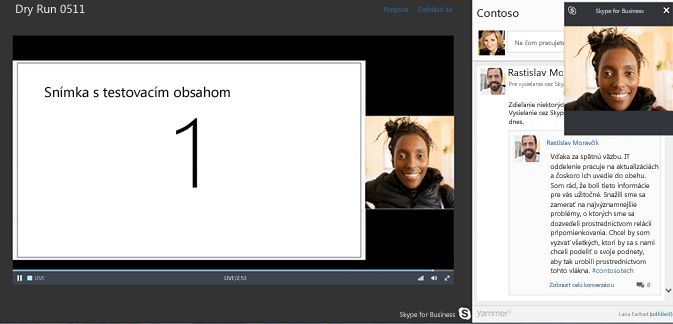Poznámka: Radi by sme vám čo najrýchlejšie poskytovali najaktuálnejší obsah Pomocníka vo vašom vlastnom jazyku. Táto stránka bola preložená automaticky a môže obsahovať gramatické chyby alebo nepresnosti. Naším cieľom je, aby bol tento obsah pre vás užitočný. Dali by ste nám v dolnej časti tejto stránky vedieť, či boli pre vás tieto informácie užitočné? Tu nájdete anglický článok pre jednoduchú referenciu.
Vysielanie schôdze cez Skype je online schôdza alebo udalosť určená pre väčšie množstvá účastníkov, až pre 10 000 ľudí.
Pridaním informačného kanála Yammeru k schôdzi umožníte účastníkom klásť otázky a uverejňovať komentáre. Prezentujúci a ďalší účastníci si môžu príspevky prečítať ihneď, ako ich niekto uverejní, a v reálnom čas môžu na ne odpovedať. Keďže prezentujúci dostane cez Yammer upozornenie o tom, že určitý obsah si vyžaduje ďalšie vysvetlenie, a skôr ako prejde na ďalší bod agendy, môže sa detailnejšie venovať danej téme, obsah schôdzí môže byť dynamický.
Nevyhnutné požiadavky
Pred pridaním Yammer kanála do svojho Vysielanie schôdze cez Skype, skontrolujte, či:
-
Vaša spoločnosť má Yammer sieť. Ďalšie informácie o sieť Yammer, prejdite na Yammer Pomocník pre správcov.
-
Skontrolujte, či všetci pozvaní na Vysielanie schôdze cez Skype môžete tiež účasť v skupine Yammer, ktoré vyberiete. Súkromná Yammer skupiny, všetci pozvaní na vysielanie musia byť členmi skupiny s cieľom zúčastniť. Pre verejnú skupinu, môže ktokoľvek v organizácii zúčastňovať voľne. Ďalšie informácie o skupinách Yammer nájdete v téme Správa skupiny v Yammeri.
-
V niektorých prehliadačoch, ako je napríklad program Internet Explorer 11 alebo Safari, Yammer nemusia úspešne načítať. Na vyriešenie tohto problému:
-
Internet Explorer, kliknite na položku Možnosti siete Internet > zabezpečenie. Zrušte Povoliť režim ochrany, a potom kliknite na tlačidlo OK.
-
Pre prehliadač Safari, kliknite na položky nastavenia > Ochrana osobných údajov. V časti súbory "cookie" a údaje webovej lokality, vyberte možnosť Vždy povoliť.
Obnoviť okno prehliadača obnovte stránku s novým nastavením.
-
Pridanie informačného kanála Yammeru
-
Prejdite na portál Vysielanie schôdze cez Skype.
-
Prihláste sa pomocou svojho pracovného alebo školského konta (napr. romanp@contoso.com).
-
Vyberte schôdzu alebo udalosť, ku ktorej chcete pridať informačný kanál Yammeru.
-
Kliknite na položku Prispôsobiť.
-
Určite, kde sa má informačný kanál Yammeru zobraziť, buď napravo od prehrávača videa (kliknite na položku Aplikácia na pravom paneli), alebo pod ním (kliknite na položku Aplikácia na dolnom paneli).
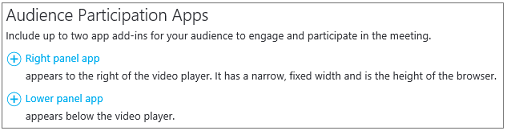
-
V časti Výber aplikácie kliknite na položky Konverzácia cez Yammer > Vybrať.
-
Zadajte alebo prilepte identifikácia skupiny sieť Yammer, ktorá sa použije na schôdzu. Môžete nájsť ID pripojí na koniec URL adresy pre skupinu v Yammeri (napríklad https://www.yammer.com/contoso.com/#/threads/inGroup?type=in_group&feedId=1234567). Ďalšie informácie nájdete v téme ako nájdu skupinu v Yammeri feedID?
-
Ak už chcete začať konverzáciu cez Yammer, napíšte text s výzvou, napríklad „Navrhujem začať videohovor.“
-
Zadajte sieťový názov svojej skupiny v Yammeri. Sieťový názov nájdete v URL adrese pre skupinu v Yammeri (napríklad https://www.yammer.com/contoso.com/#/threads/inGroup?type=in_group&feedId=1234567).

-
V pravom hornom rohu stránky kliknite na položku Hotovo. Takto vyzerá tabuľa vysielania s integrovaným Yammerom.